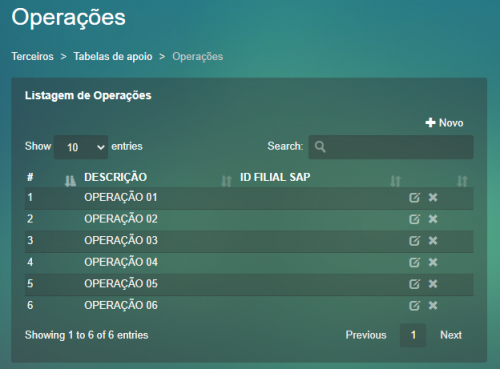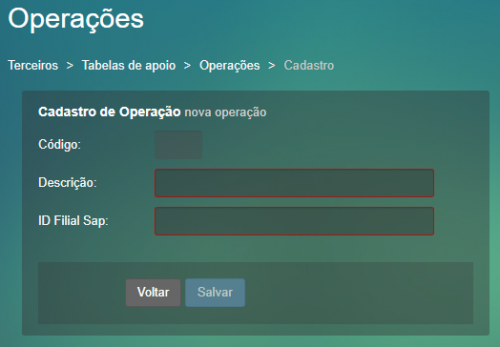Agosto2021
Para a versão de Agosto de 2021, temos as seguintes funcionalidades:
COMERCIAL
1 - Retirar obrigatoriedade do campo Qualificação.
- Comercial ->Tabela de apoio -> Prospecto -> Funil -> Cadastrar
Antes
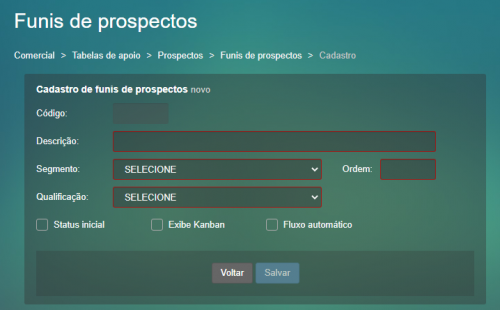
Depois
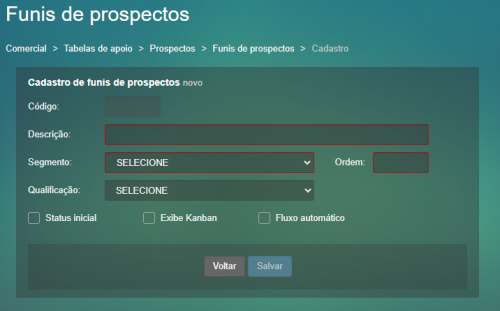
2 - No cadastro de endereços, ao preencher o formulário, a tela sobrepõe os botões.
Antes
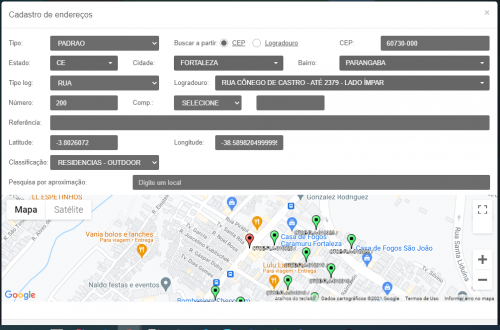
Depois
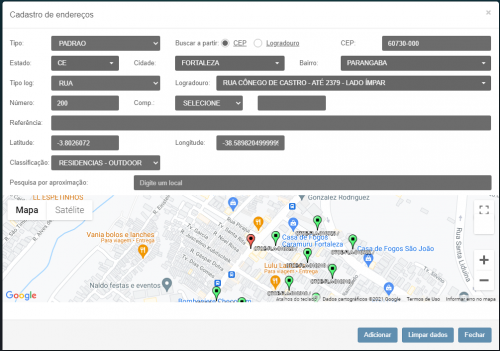
3 - Criar botão na aba de gerenciar conexões para verificar o sinal direto na OLT (HUAWEI e NOKIA).
Antes
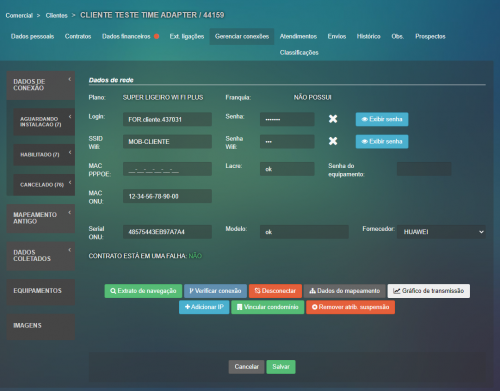
Depois
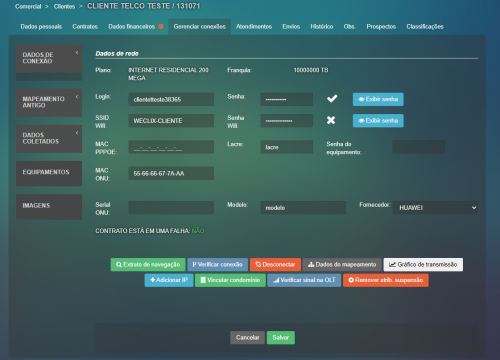
4 - Alterar botão VERIFICAR CONEXÃO, para trazer informações de IPV6 (delegated + famedip).
Para acessar o verificar conexão, devemos seguir o seguinte caminho, pesquisar o cliente, depois de pesquisado, acessar o cliente e ir na aba gerenciar conexões. Depois de estar na tela teremos o botão de VERIFICAR CONEXÕES, e tendo as informações de ipv6 disponíveis no radius, o sistema apresentara os dados nas informações de conexão, detalhado na tela abaixo.
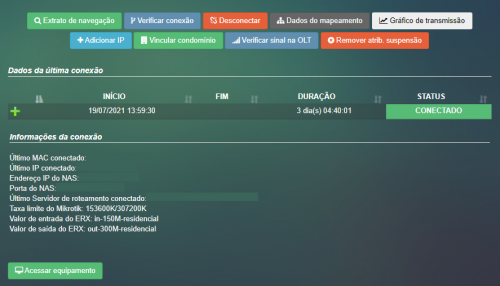
5 - Execução de um comando configurado na olt para liberação de acesso ao equipamento
Seguindo os mesmo passo para a atividade anterior, podemos ver na tela no rodapé da imagem um botão de Acessar equipamento, nos casos de equipamento Huawei o sistema executara um comando configurado no cadastro da OLT para liberar o acesso ao equipamento, caso necessário.
6 - Inclusão da data do Fim da Habilitação em Confiança no contrato.
Apresentação da data fim da habilitação em confiança nas informações do contrato.
Antes
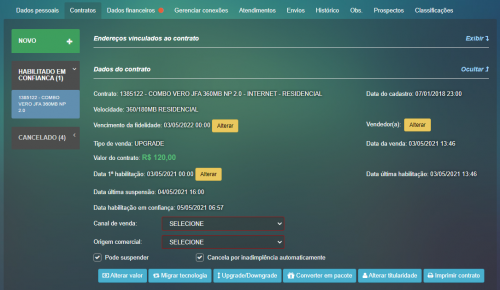
Depois
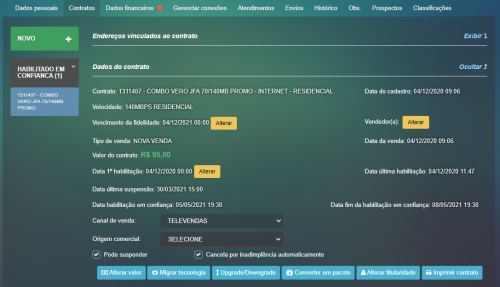
7 - Quando reverter o cancelamento de um contrato, fechar o atendimento de retirada.
No caso da reversão do cancelamento do contrato antes ficava um chamado de retirada em aberto para o fechamento manual, foi criada a regra no sistema, que na reversão do cancelamento o sistema irá fechar o atendimento de retirada automaticamente.
Para o correto funcionamento, deve-se criar um fechamento para o atendimento de retirada, e colocar o id do fechamento criado na chave ID_FECHAMENTO_ATENDIMENTO_RETIRADA_REVERTER_CANCELAMENTO, na tabela de apoio do comercial -> configurações.
8 - Criar mais 3 enuns de tipo de documento para anexo no cadastro de clientes (2VIA_FATURA_OPERADORA, COMPROVANTE_MUDANCA_ENDERECO, e CONTRATO_AUTENTICADO))
Antes
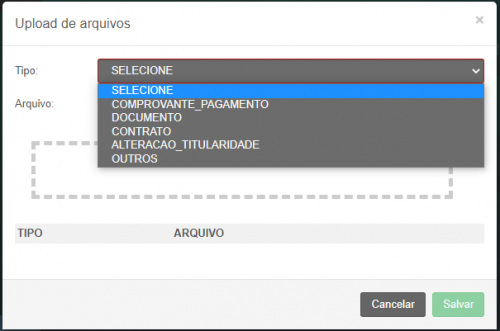
Depois
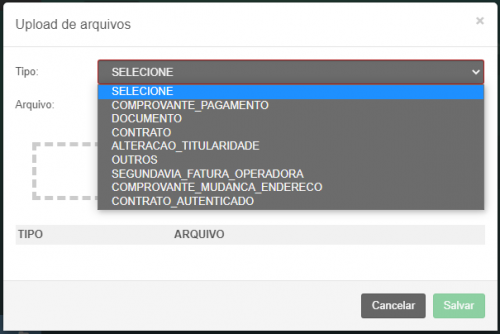
9 - Criar tela para visualizar log de provisionamento baseado no contrato e Serial
Na aba histórico do cadastro do cliente, é possível verificar os logs de provisionamento dos contratos dos cliente, conforme tela abaixo:
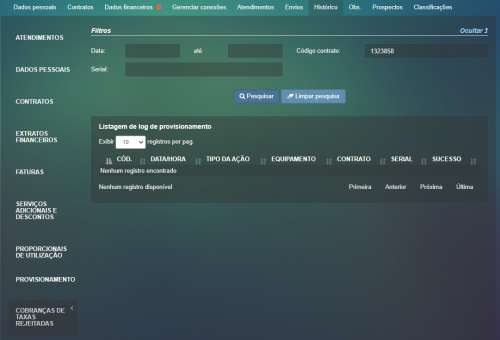
10 - Criar campo CadastradoBanco na TB_DadosDebitoCliente,
O campo foi criado para controlar se os Dados Debito do cliente esta vinculado a algum contrato, caso esteja o sistema preencherá o campo com o valor 0 (Zero), caso o mesmo esteja null.
11 - Retirar botão de fechar do modal de resultado da viabilidade técnica.
Foi retirado o botão de fechar do modal, pois ele tem a mesma utilização do salvar, pois esta tela é apresentada após fazer a viabilidade, e não tem a opção de não salvar.
Antes
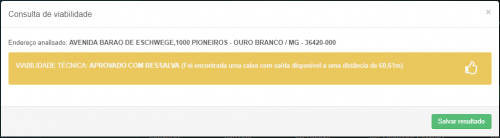
Depois
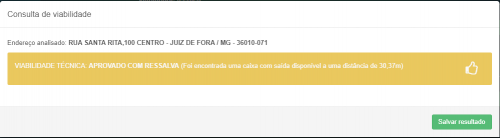
12 - Velocidade e preço plano visível para venda
Criar status ATIVO OU INATIVO para a TB_PrecoPlano, para na venda do contrato, passar a exibir somente os que estiverem ativos.
Caminho para acesso: Comercial -> Tabelas de Apoio -> Configurações de plano -> Lista de preços unitários de planos.
Antes
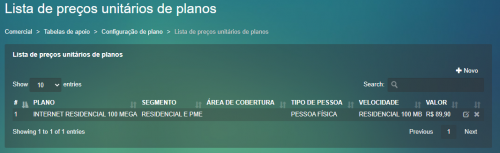
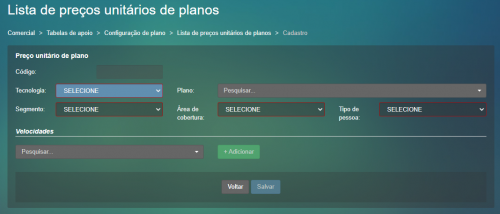
Depois
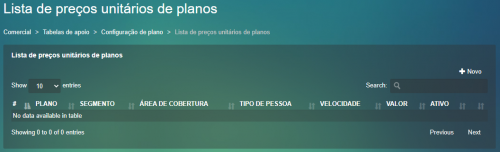
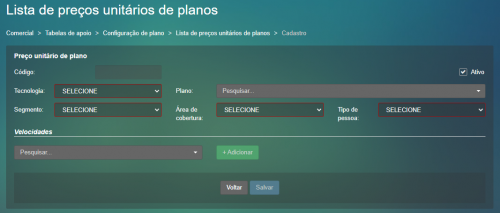
13 - Acrescentar o período de cobrança na tela do contrato.
A informação de período foram adicionadas nos dados de cobranças e fiscais do contrato do cliente.
Antes
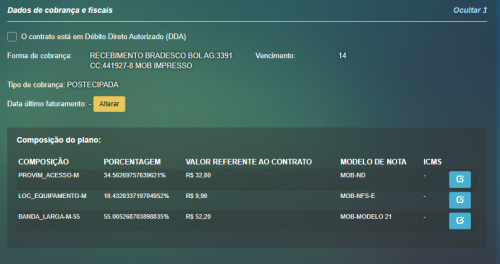
Depois
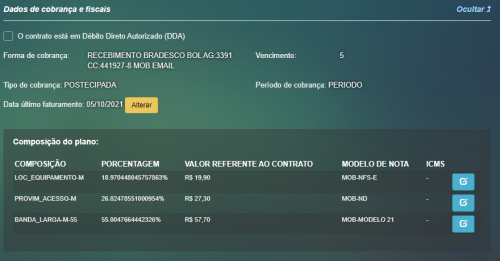
14 - Validar pra qual data o usuário quer alterar o último faturamento, e verificar se pode ou não fazer a alteração.
Na imagem do item acima podemos ver que após a data do último faturamento, temos um botão de Alterar, foi criada uma validação no sistema que verifica o vencimento do ultimo faturamento gerado e validar se a data final do período é menor que a nova data de último faturamento, se não for, o sistema não deverá permitir a alteração.
Foi criada a seguinte permissão ALTERAR_DATA_ULTIMO_FATURAMENTO_SEM_REGRA, se o usuário possuir a mesma o sistema ignora a validação e faz a alteração do último faturamento.
15 - Criar campos no modulo comercial.
- Comercial ->Tabelas de apoio -> Pacotes -> Canais de TV -> Cadastrar
Campo Integrador Minerva esta validando, aceitando somente dígitos numéricos.
- Comercial ->Tabelas de apoio -> Planos -> Cadastrar
Antes
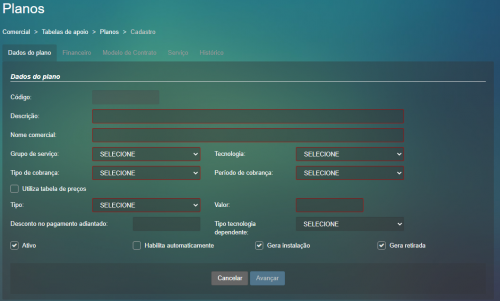
Depois
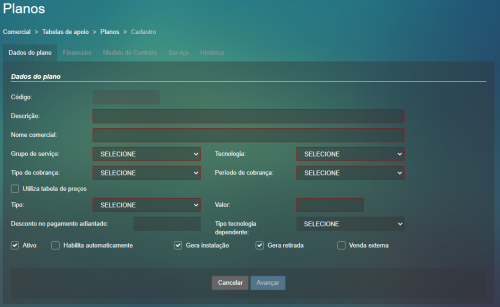
- Tabelas de apoio > Prospectos > Motivos de reprovação -> Cadastrar
Antes
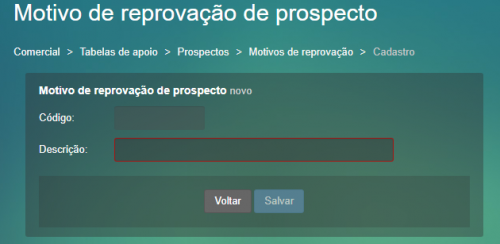
Depois
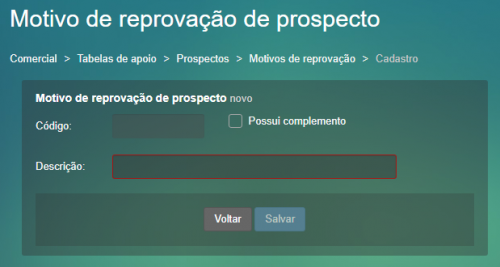
16 - Criar chaves para valor e numero do boleto no modelo e-mail.
Em Comercial -> Tabelas de apoio -> Comunicação -> Modelos de e-mail' em novo ou em editar um modelo de e-mail, podemos ver que foram criados as variáveis valor e numero do boleto.'Antes
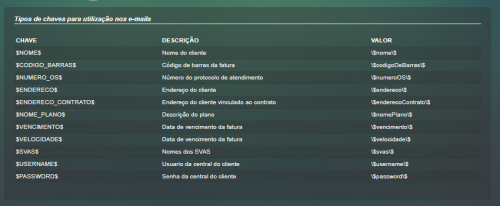
Depois
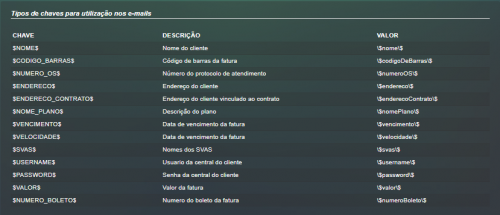
17 - Na fatura dos dados financeiros do cliente, incluir informação de data de envio e número da remessa.
Antes

Depois

FINANCEIRO
1 - Criar campos no modulo financeiro.
- Financeiro -> Tabela de Apoio -> Forma de Pagamento
Antes
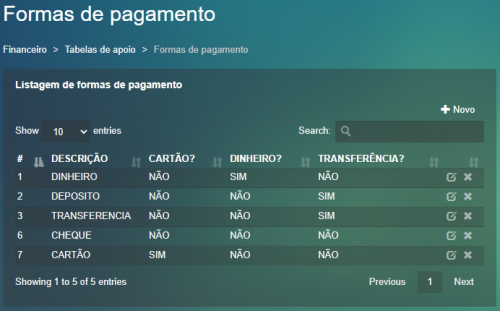
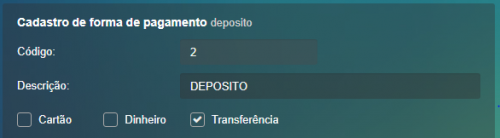
Depois
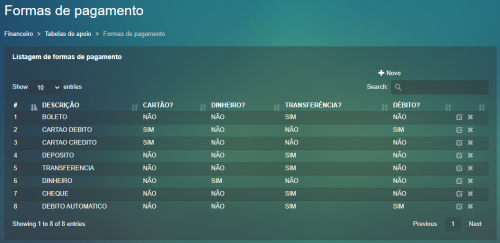
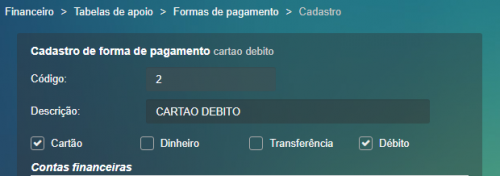
- Financeiro -> Tabela de Apoio -> Forma de Cobrança -> Cadastrar
Antes

Depois
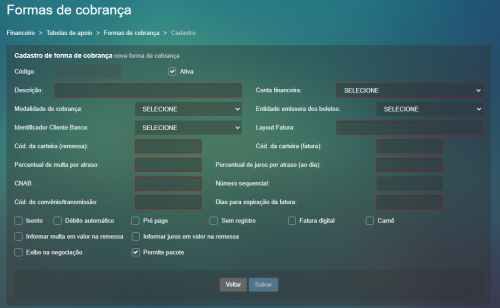
- Financeiro -> Tabelas de apoio -> Bancos -> Cadastrar
Antes
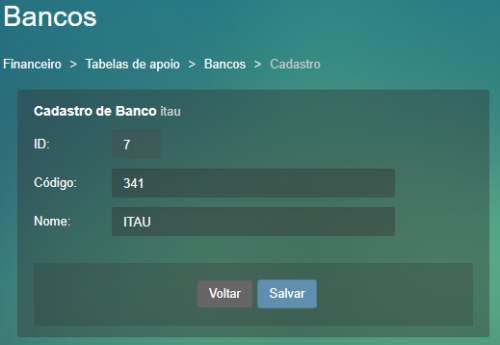
Despois
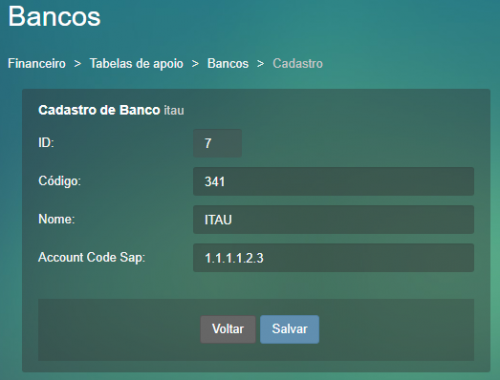
- Financeiro -> Tabelas de apoio > Contas financeiras > Cadastro
Antes
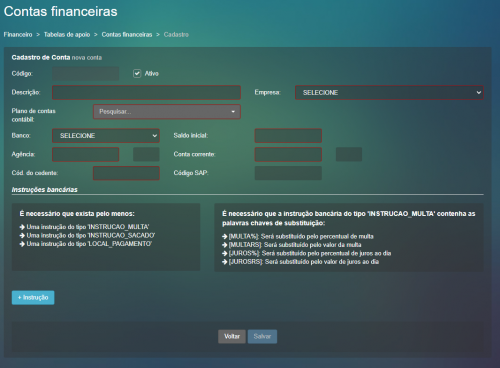
Depois

- Financeiro -> Tabelas de apoio -> Modelos de nota fiscal -> Cadastro
Antes
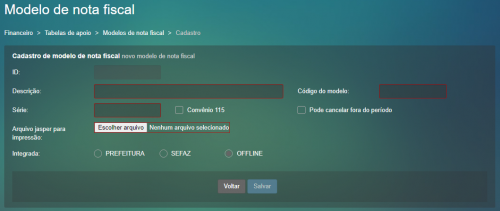
Depois

2 - Criar funcionalidade para transferir todas as dividas para o novo contrato.
Financeiro -> Inadimplência -> Ajustes de alterações de contrato
Antes
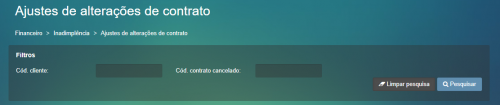
Depois
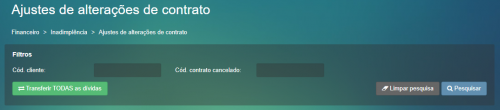
OBSERVAÇÃO: O Botão adicionado transfere todas as dividas, independente de filtro.
3 - Criar controle de geração de faturamento de carne, para que um faturamento só seja gerado quando o carne estiver no fim.
Foi criado uma tabela chamada TB_ControleGeracaoCarne(AptoGerarCarne, DataUltimaAtualizacao,IDContrato) para fazer o controle de quais contratos podem gerar o carnê.
Foi criado uma rotina Rotina-ControleGeracaoCarne.jar que deverá verificar se o contrato já está apto (1) ou não(0) para emissão do próximo carnê e fazer a alteração na TB_ControleGeracaoCarne, sempre gerando log da alteração. Para cadastro da rotina, deve-se passar como parâmetro o intervalo mínimo de dias para uma nova geração de carnê para os contratos.
Caso o contrato esteja apto para gerar o carnê, e o carnê seja gerado, o campo aptoGerarCarne voltara para (0) false.
Foi criada uma permissão caso seja necessário alterar o campo aptoGerarCarne: ALTERAR FLAG APTO PARA GERAR CARNE - CN64;
Toda vez, que o campo aptoGerarCarne é alterado, fica salvo um log na tabela TB_LogControleGeracaoCarne.
4 - Alterar geração de carne para clientes AGUARDANDO INSTALAÇÃO.
Ao fazer uma venda cujo o cliente selecione a forma de cobrança carnê, perguntar se usuário deseja realizar emissão de carnê antes da habilitação, caso a escolha seja não, o sistema comportará como sempre. Caso a escolhas seja SIM o sistema solicitara a data de início de cobrança do carne e irá colocar a mesma no campo de DATA ULTIMO FATURAMENTO, para calculo proporcional de geração. Conforme tela abaixo:
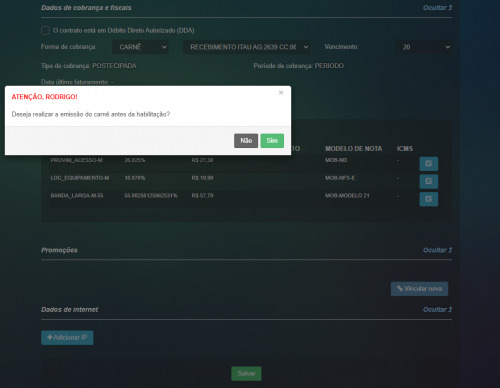
Nos casos feitos conforme descrição acima, e que a pessoa escolheu SIM na resposta, será permitido gerar o faturamento do contrato no status AGUARDANDO INSTALAÇÃO, desde que a data de último faturamento esteja preenchida. Geração conforme tela abaixo.
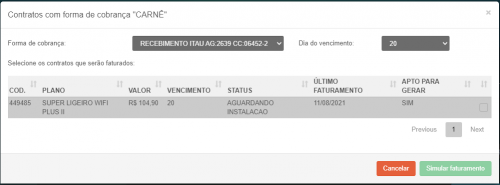
Conforme podemos ver na tela do contrato, nos dados de cobrança e fiscais, podemos ver também, se o carnê do contrato esta apto ou não a ser gerado.
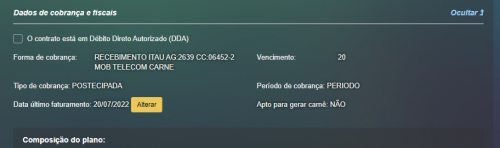
5 - Alterar forma de lançamento de serviços adicionais para carne.
Foi criado um campo na TB_Servico, chamado GeraCobrancaNoLancamento, ao lançar um serviço adicional para um contrato que é CARNE, e o campo GeraCobrancaNoLancamento for verdadeiro(1), lançar o extrato financeiro e fatura do serviço adicional em questão no ato do lançamento do mesmo.
Antes
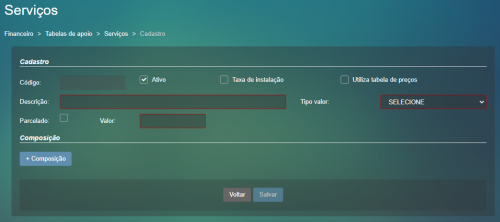
Depois
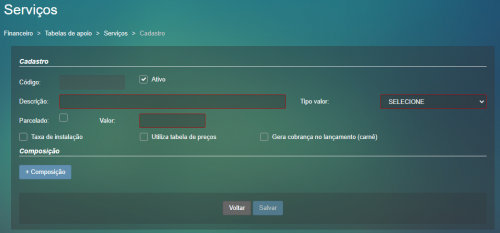
Foi criada uma chave na tabela de configuração financeiro: INTERVALO_MINIMO_DIAS_VENCIMENTO_COBRANCA_SERVICO_ADICIONAL, para configuração do intervalo mínimo dos dias de vencimento para a cobrança do serviço adicional.
TELEFONIA
1 - Integração com a Summit Networks Vox.
TERCEIROS
1 - Acrescentar campo IDFilialSap na tela de cadastro e edição de operações.
No Modulo de Terceiros -> Tabela de apoio -> operações
Antes
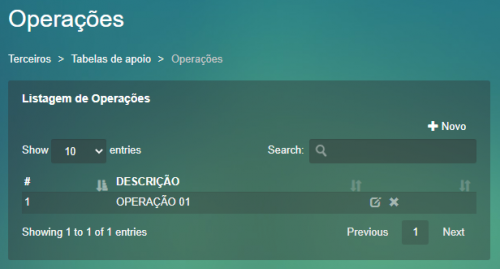
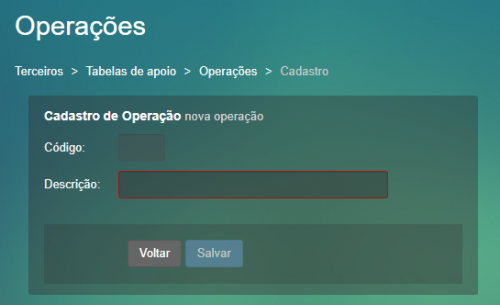
Depois